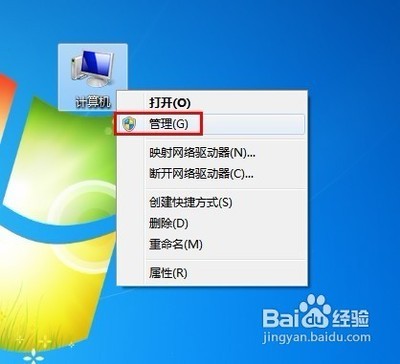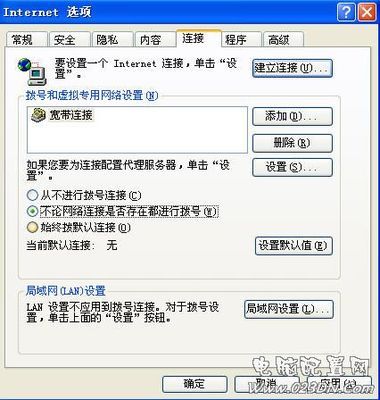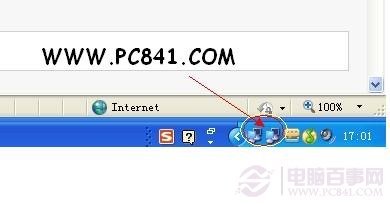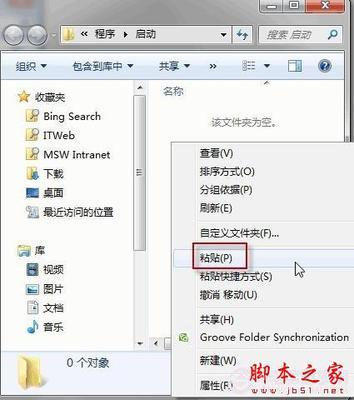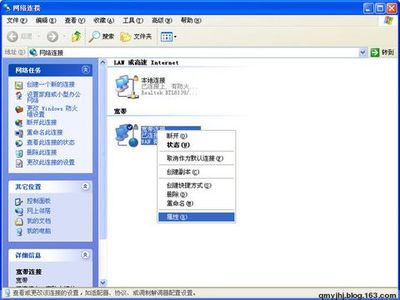宽带自动连接设置/开机自动连接宽带的方法――宽带自动连接设置详细步骤:
宽带自动连接设置/开机自动连接宽带的方法 1、
第一步:首先双击打开“宽带连接”――>输入用户名和密码之后,将“为下面用户保存用户名和密码”前面打上勾――>然后选中“任何使用此计算机的人”――>点击一次“连接”;这样做是为了保存用户名和密码,以避免下次登录时因为需要重新输入用户名和密码而拨号失败;
宽带自动连接设置/开机自动连接宽带的方法 2、
宽带自动连接设置/开机自动连接宽带的方法 3、
第二步:再次双击打开“宽带连接”――>点击下方的“属性”――>弹出“宽带连接 属性”窗口,切换到“选项”菜单中――>将“提示名称、密码和证书等”前面的勾去掉――>点击“确定”退出;
宽带自动连接设置/开机自动连接宽带的方法 4、
宽带自动连接设置/开机自动连接宽带的方法 5、
第三步:在桌面空白的地方点击鼠标右键――>选择“新建”,新建“文本文档”――>打开新建的文本文档,把下方红色代码全部复制粘贴进去――>然后点击左上角的“文件”――>选择“另存为”――>将“保存类型”更改为“所有文件”――>再将“文件名”更改为“宽带连接.bat”(不含引号)――>点击“确定”;
将下面红色部分全部复制到文本文档中,代码如下:
@echo off
start /wait "30" %windir%system32rasphone.exe -d "宽带连接"
宽带自动连接设置/开机自动连接宽带的方法 6、
宽带自动连接设置/开机自动连接宽带的方法_开机自动连接宽带
宽带自动连接设置/开机自动连接宽带的方法 7、
第四步:此时桌面上将出现刚才创建的“宽带连接.bat”文件,点击鼠标右键选择“剪切”――>然后点击“开始”菜单――>选择“所有程序”――>找到“启动”,鼠标左键双击打开“启动”文件夹――>把刚才剪切的“宽带连接.bat”文件粘贴到“启动”文件夹中即可;(小提示:如果电脑中安装有杀毒软件或防火墙,可能会出现提示,这是因为更改了开机启动的项目造成的,不用担心,点击“允许”就行);
宽带自动连接设置/开机自动连接宽带的方法 8、
第五步:最后,在“启动”项目中就会出现“宽带连接.bat”了,如图所示,重新启动计算机,进入系统后查看是否已经自动进行了宽带连接了;
宽带自动连接设置/开机自动连接宽带的方法 9、
宽带自动连接设置/开机自动连接宽带的方法――注意事项
宽带自动连接设置总的来说还是非常简单的,假如按照上述步骤仍然无法进行宽带自动连接,请仔细检查宽带的用户名和密码以及宽带设置是否正确。登录时最好也把保存用户名和密码选项勾上,省的下次还要再次输入账号密码。
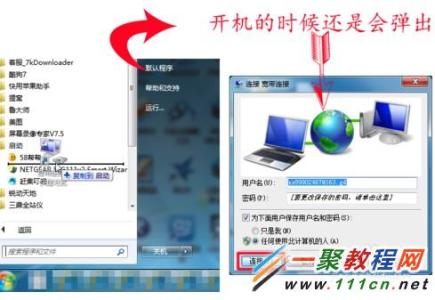
 爱华网
爱华网